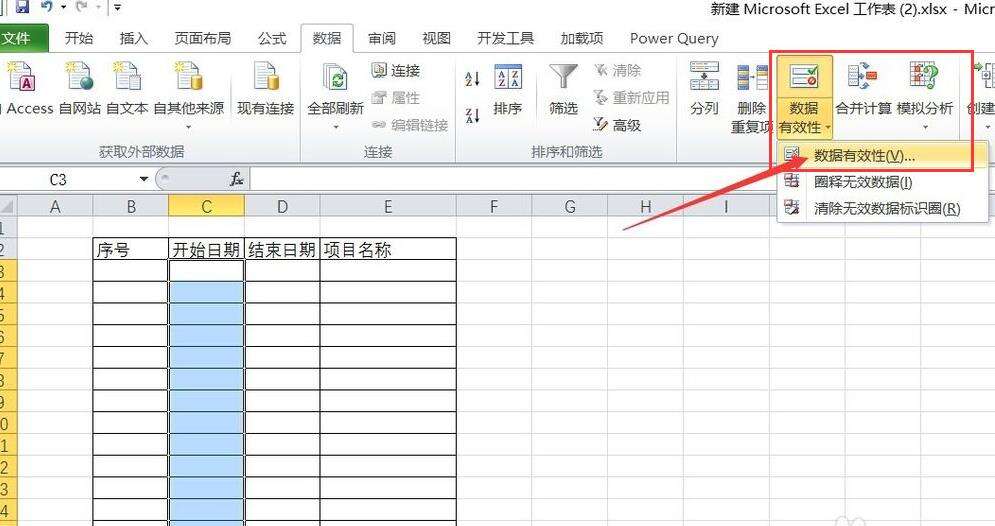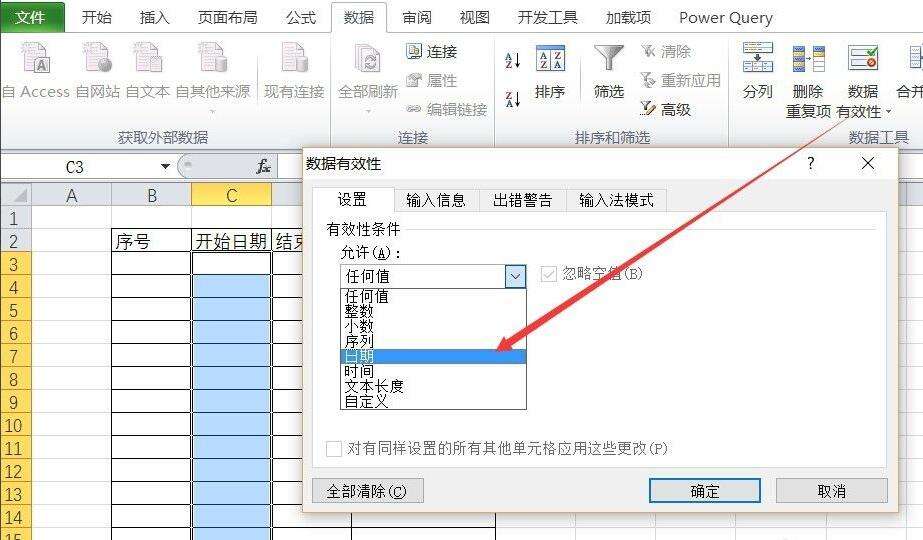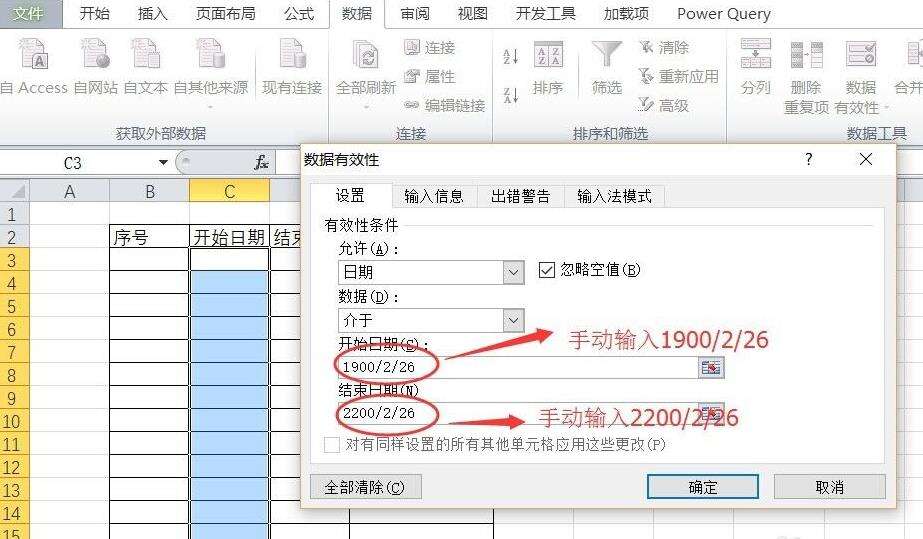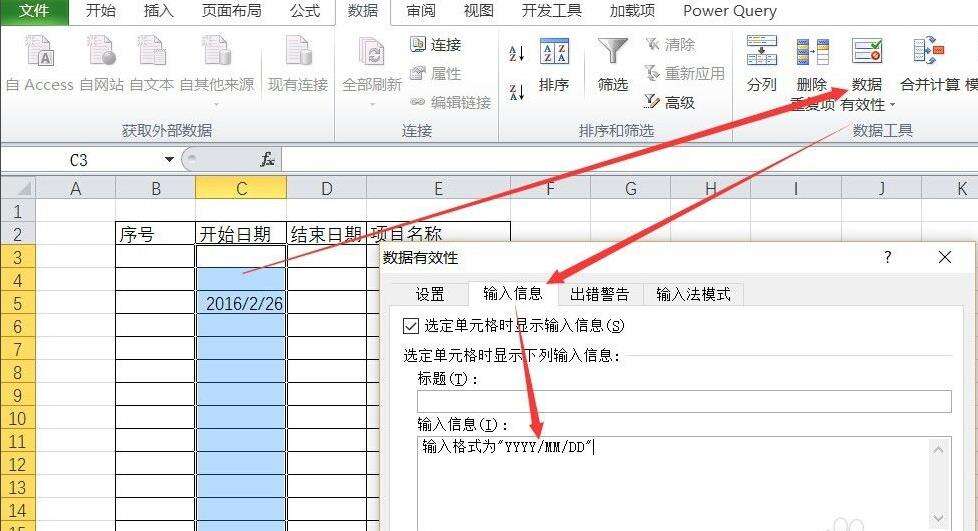excel怎么输入日期格式 excel固定输入日期格式教程
办公教程导读
收集整理了【excel怎么输入日期格式 excel固定输入日期格式教程】办公软件教程,小编现在分享给大家,供广大互联网技能从业者学习和参考。文章包含676字,纯文字阅读大概需要1分钟。
办公教程内容图文
2、在弹出的数据有效性中选择“有效性条件”为日期。
3、在“有效性条件”中的开始日期手动输入“1990/2/26“,在结束日期手动输入“2200/2/26”,这样选定的单元格仅可输入1990/2/26至2200/2/26中的任何日期,且格式必须为“年年年年/月/日“。
4、设定输入时的温馨提示,选定之前单元格,进入数据有效性的输入信息栏输入“输入格式为”YYYY/MM/DD“”,确定后即可完成温馨提示。
备注:
1、打开excel表格,然后选择需要限定日期格式的单元格,并点击【数据有效性】,并在列表中选择点击数据有效性。
2、在弹出的数据有效性中选择“有效性条件”为日期。
3、在“有效性条件”中的开始日期手动输入“1990/2/26“,在结束日期手动输入“2200/2/26”,这样选定的单元格仅可输入1990/2/26至2200/2/26中的任何日期,且格式必须为“年年年年/月/日“。
4、设定输入时的温馨提示,选定之前单元格,进入数据有效性的输入信息栏输入“输入格式为”YYYY/MM/DD“”,确定后即可完成温馨提示。
办公教程总结
以上是为您收集整理的【excel怎么输入日期格式 excel固定输入日期格式教程】办公软件教程的全部内容,希望文章能够帮你了解办公软件教程excel怎么输入日期格式 excel固定输入日期格式教程。
如果觉得办公软件教程内容还不错,欢迎将网站推荐给好友。